چگونه زیرنویس را در تلویزیون هوشمند Hisense روشن یا خاموش کنیم

آموزش روشن و خاموش کردن زیرنویس در تلویزیون هوشمند Hisense برای تماشای فیلمها و سریالها با راحتی بیشتر.
سرویسهای پخش جریانی مانند نتفلیکس میدانند که بیش از یک عضو خانواده اغلب محتوای خانه را تماشا میکنند. آن اعضای خانواده می توانند علایق بسیار متفاوتی داشته باشند. در حالی که این اغلب به یک موضوع سلیقه ای مربوط می شود - مانند زمانی که شما و شخص مهمتان کمدی های مختلف را خنده دار می بینید - کودکان کوچکتر نیز اغلب از همان حساب نتفلیکس مانند والدین خود استفاده می کنند.
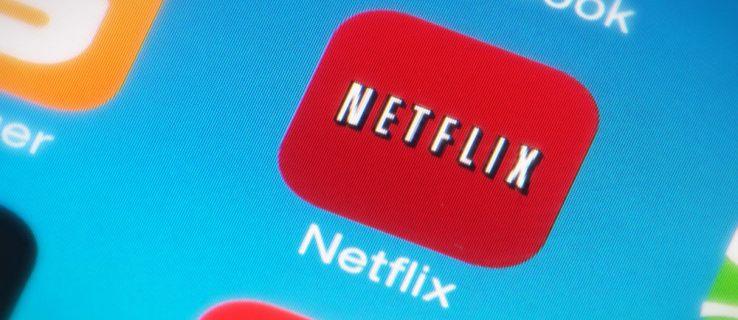
در حالی که ممکن است یک کودک به اندازه کافی بزرگ باشد که بتواند بدون نظارت دائمی به حساب نتفلیکس اعتماد کند، اما در نتفلیکس به اندازه کافی وجود دارد که کودکان در سنین خاص باید از آن اجتناب کنند و تصور اینکه آنها به طور تصادفی با آن برخورد کنند دشوار نیست.
نتفلیکس با جدیدترین بهروزرسانیهای تنظیمات خود، نشان داده است که به صحبتهای مشتریان خود گوش میدهد و تغییراتی را اضافه میکند که مردم سالها میخواهند. علاوه بر پارامترها و کنترلهای والدینی که همیشه توانستهاید از حساب خود تنظیم کنید، که مشاهده آنها را محدود میکند، اکنون میتوانید از کدهای پین برای محدود کردن محتوای خاص فرزندتان استفاده کنید و به او اجازه دهید بدون شما از محتوای Netflix لذت ببرد. باید مانند یک شاهین مراقب استفاده از آنها بود.
این به شما امکان میدهد بدون نگرانی در مورد بچههای خانهتان، تمام اکشن، ترسناک و عاشقانهای را که میخواهید در حساب کاربری خود تماشا کنید. بیایید به کنترل های والدین مختلف ارائه شده توسط نتفلیکس نگاه کنیم.
اعمال کنترل های والدین در نتفلیکس
اگرچه کنترلهای والدین نتفلیکس ابتدایی بود، اما این شرکت در دو سال گذشته عملکردهای بیشتری را به این سرویس اضافه کرده است. با افزودن ویژگیهایی مانند کدهای پین برای محدود کردن محتوای خاص، استفاده از کنترلهای والدین Netflix برای هر نمایه در حساب شما دشوار شده است. بهعلاوه، با وجود برخی ویژگیها مانند مسدود کردن پین که به هر عنوان در نتفلیکس محدود شده است، استفاده از کنترلهای والدین نتفلیکس به طور فزایندهای ناامیدکننده میشود، به خصوص که اکثر کودکان به تنظیمات متفاوتی در نمایه خود نیاز دارند.
در حالی که در مورد اهمیت تنظیم کنترلهای والدین بر روی تمام نمایههای حساب شما میتوان گفت، زمانها تغییر کرده است و نتفلیکس میداند که بدون تنظیمات خاص برای هر نمایه، هیچ چیزی مانع از تغییر پروفایلهای فرزندان شما برای دسترسی نیست. محتوای رفع انسداد
بنابراین، در سال 2020، نتفلیکس در نهایت خود را با زمان وفق داد و داشبورد کنترلهای والدین خود را کاملاً دوباره طراحی کرد، در حالی که کنترل بیشتری را به هر نمایه اضافه کرد. شما فقط می توانید استفاده از حساب کاربری را از یک مرورگر دسکتاپ کنترل کنید، بنابراین هنگامی که برای قرار دادن کنترل های والدین در حساب خود آماده شدید، کامپیوتر خود را بردارید و به وب سایت Netflix بروید، سپس مراحل زیر را دنبال کنید:
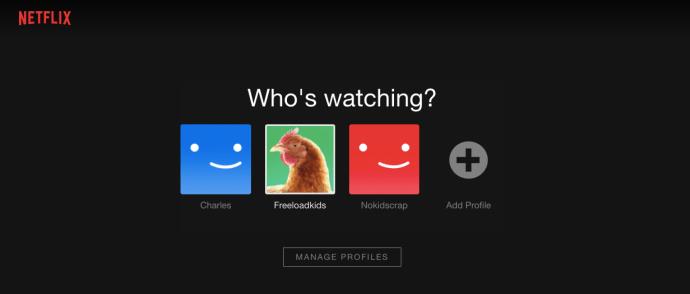
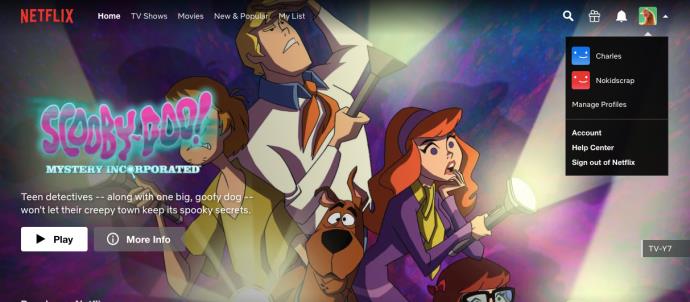
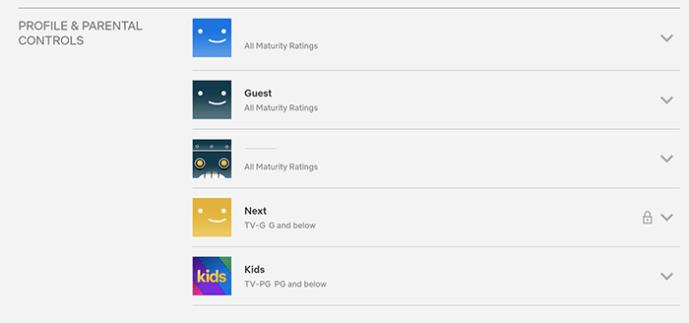
کنترلهای زیادی وجود دارد که میتوانید در اینجا برای تغییر نحوه عملکرد Netflix بین نمایهها از آنها استفاده کنید، بنابراین ارزش دارد که به هر یک از این تنظیمات جداگانه نگاه کنید تا در مورد اینکه چگونه هر کدام بر تجربه مشاهده شما تأثیر میگذارند، بحث کنید.
محدودیت های مشاهده
ن��فلیکس قبلاً از نامهای سفارشی برای اعمال محدودیتهای مشاهده در نمایههای خود استفاده میکرد، اما آنها به استفاده از رتبهبندی استاندارد تلویزیون و فیلم بازگشتند. این امر کنترل آن را بسیار ساده تر می کند، به خصوص اگر از قبل با نحوه کار رتبه بندی تلویزیون و فیلم آشنا باشید.
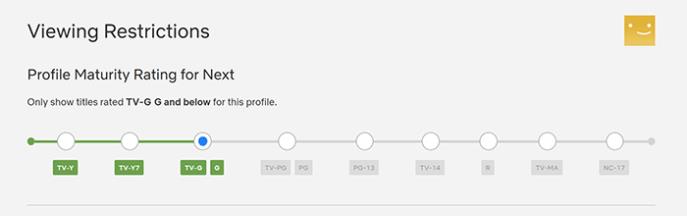

اگر مطمئن نیستید که چه چیزی رتبه بندی می شود، آن را در نتفلیکس پخش کنید. در سال 2018، این شرکت هنگام شروع فیلم یا نمایش، اطلاعات رتبه بندی را در صفحه نمایش اضافه کرد، مشابه آنچه که هنگام شروع پخش یک نمایش یا فیلم در شبکه یا تلویزیون کابلی ارائه می شود. این اطلاعات رتبهبندی بهعنوان یک پوشش ظاهر میشود، تا حواس شما را از محتوا پرت نکند، و زمینهای را که قرار است روی صفحه نمایش داده شود، ارائه میکند.
محدودیت عنوان
همچنین می توانید عناوین خاصی را در نمایه های Netflix محدود کنید.
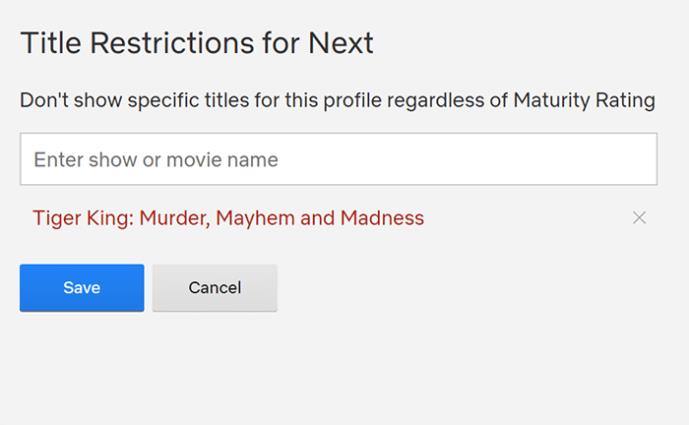
هنگامی که عنوانی را با استفاده از محدودیتهای عنوان جدید نتفلیکس پنهان میکنید، عنوان را به طور کامل از دید آن نمایه حذف میکنید. فقط عنوان یک نمایش یا فیلم را در کادر جستجو وارد کنید و آن را از منوی کشویی انتخاب کنید.
قفل نمایه
یکی از بهترین ویژگیهای جدیدی که Netflix در سال 2020 اضافه کرد، قفل نمایه است که به شما امکان میدهد پینهای منحصربهفردی را روی هر نمایه در حساب خود قرار دهید تا فقط به فرزندانتان اجازه دهید به پروفایلهای فردی خود دسترسی داشته باشند. برای تنظیم قفل پروفایل، به داشبورد بروید، سپس از لیست گزینه ها، قفل پروفایل را انتخاب کنید. رمز عبور حساب خود را برای ایجاد تغییرات وارد کنید و Netflix از شما می خواهد که یک پین برای این حساب ایجاد کنید.
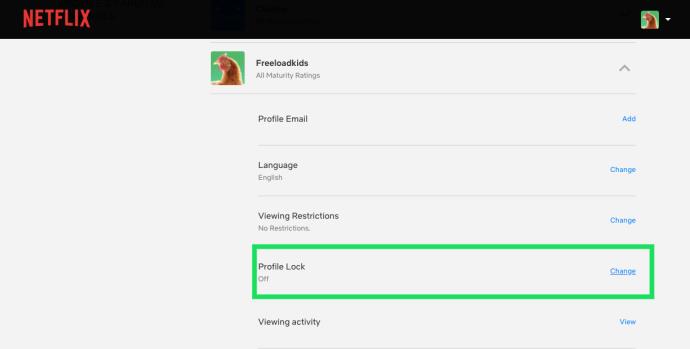
پس از بازگشت به منوی اصلی در Netflix، یک نماد قفل کوچک در کنار هر نمایه قفل شده مشاهده خواهید کرد. با کلیک بر روی این قفل از شما خواسته می شود که پین خود را برای بارگذاری نمایه وارد کنید. در حالی که میتوانید این را در همه نمایهها قرار دهید، به ویژه برای نمایههایی که اکثر یا همه محتوا مسدود نشدهاند مفید است.
یک پین از بارگیری پروفایل شما توسط بچههای شما جلوگیری میکند، بدون اینکه مجبور باشید هر بار که میخواهید فیلمی با رتبه R در حساب خود تماشا کنید، کدی را وارد کنید.
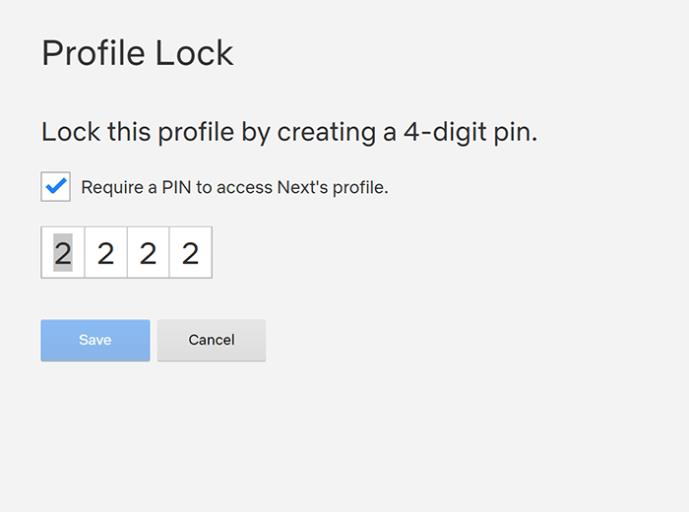
قفل نمایه را می توان در همه حساب ها، صرف نظر از سطح محتوای مجاز، قرار داد.
مشاهده فعالیت
اگرچه ویژگی پین جدید باید به کلیک فرزندان شما بر روی یک نمایه جدید پایان دهد، اگر همچنان نگران آنچه فرزندانتان تماشا میکنند هستید، میتوانید با استفاده از این منو در داشبورد جدید، سابقه مشاهده هر نمایه را مشاهده کنید.
روی «مشاهده» در زیر «فعالیت مشاهده» کلیک کنید تا فهرست کاملی از رسانههای تماشا شده و رسانههای رتبهبندی شده برای هر کاربر بارگیری شود. وقتی کارتان تمام شد، روی «بازگشت به حساب شما» ضربه بزنید تا به داشبورد کنترلهای والدین بازگردید.
تنظیمات پخش
تنظیمات پخش چیزی نیست که احتمالاً آن را به عنوان گزینه کنترل والدین در نظر بگیرید، اما برخی از والدین ممکن است بخواهند نحوه عملکرد پخش در حساب های فرزندان خود را تغییر دهند - به خصوص با توجه به تنظیمات پخش خودکار Netflix. بازی خودکار می تواند برای بسیاری از کودکان خطرناک باشد، به خصوص که کودکان را تشویق می کند که بدون حرکت از روی مبل به تماشای ادامه دهند.
برای کنترل نحوه عملکرد پخش خودکار، به بخش پخش خودکار کنترلهای نمایه خود بروید و از کادرهای تأیید بالای صفحه برای تغییر تنظیمات خود استفاده کنید. غیرفعال کردن پخش خودکار در یک سریال باعث میشود برنامههای مورد علاقهتان بدون شروع دستی یک قسمت جدید پیشرفت نکنند، در حالی که خاموش کردن پیشنمایش پخش خودکار به شما امکان میدهد بدون پخش تریلر در پسزمینه، نتفلیکس را مرور کنید.
تنظیم دسترسی فقط برای کودکان به نمایه نتفلیکس
شایان ذکر است که Netflix همچنین یک حالت دسترسی فقط برای کودکان در برنامه تعبیه شده است که به شما امکان می دهد به راحتی همه محتوای بزرگسالان را از دید مسدود کنید و به شما کمک می کند تا کنترل خود را بدون نگرانی در مورد آنچه فرزندتان در حال مرور برنامه مشاهده می کند حفظ کنید.
این حالت به طور خودکار هنگام استفاده از کنترلهای محتوای خاص در نمایهها، همانطور که در بالا توضیح داده شد، فعال میشود. اگرچه سطح مسدود کردن محتوا برای نوجوانان امکان نمایش عادی نتفلیکس را فراهم میکند، اما هر دو گزینه Little و Older Kids Netflix را به نسخه کودکان برنامه تغییر میدهند و تمام محتوای نوجوانان و بزرگسالان را پنهان میکنند.
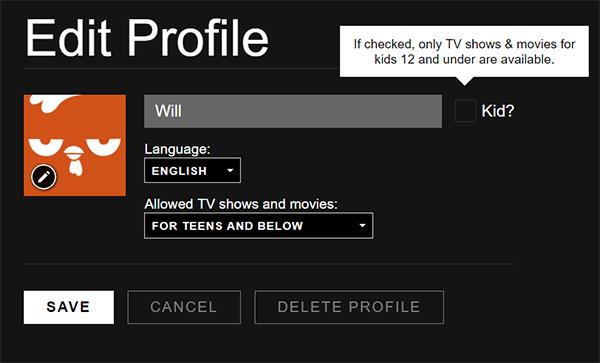
برای تنظیم هر نمایه در Netflix روی دسترسی فقط برای کودکان، به صفحه نمایش «مدیریت نمایهها» که در دستورالعملهای بالا توضیح داده شده است بروید. از این صفحه، روی نمایه ای که می خواهید روی Kids-Only تنظیم کنید کلیک کنید. در گوشه نمایش نمایه، گزینه ای برای تنظیم حساب به عنوان کودکان پیدا خواهید کرد.
کادر کنار این نمایشگر را علامت بزنید و تنظیمات پروفایل را ذخیره کنید. وقتی دوباره در نمایه بارگیری میکنید، فقط محتوای PG و پایینتر در حساب نمایش داده میشود و هر محتوای دیگری را از چشمهای جوانتر مسدود میکند.
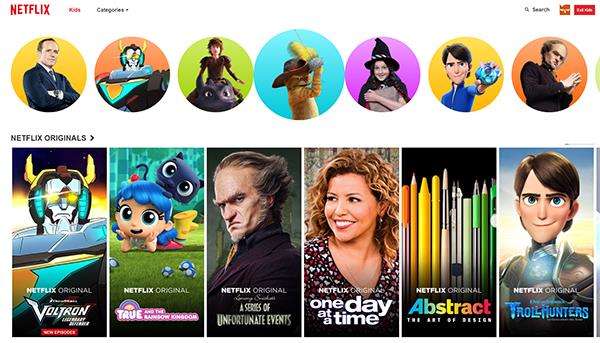
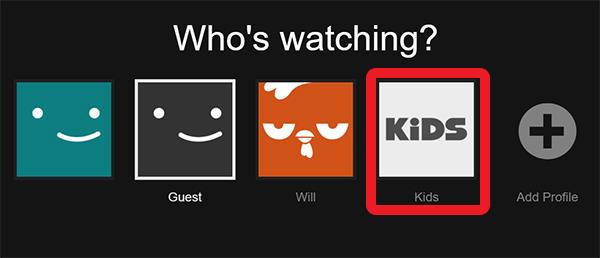
همچنین میتوانید با ضربه زدن روی نماد «کودکان» به حالت دائمی «فقط برای کودکان» در داخل تغییردهنده نمایه بروید. این امر نیاز فرزندان شما را به داشتن نمایه های خود به جای تکیه بر نمایه کودکان، از بین می برد. نمای بچهها شخصیتهای خاصی را در بالای صفحه و محتوای مرتبط با آنها، همراه با نتفلیکس اورجینالهای امن خانواده مانند Fuller House، The Adventures of Puss In Boots ، و سریال Dreamworks' Dragons برجسته میکند.
***
افزودن مسدود کردن عنوان خاص یکی از ویژگیهای والدینی که بیشترین درخواست نتفلیکس را دارند، با قضاوت منابع موجود در انجمنهای آنلاین و در نظرات ما در زیر است، و ما خوشحالیم که نتفلیکس بالاخره این تغییرات را آغاز کرده است.
از آنجایی که خدماتی مانند نتفلیکس همچنان به گزینه مورد علاقه برای سرگرمی در اتاق نشیمن شما تبدیل می شوند، استفاده از کنترل های والدین و مسدودکننده های محتوا اهمیت بیشتری پیدا می کند. راهاندازی کنترلهای والدین و قفلهای پین در نمایهها با Netflix، بهترین راه برای کمک به فرزندتان برای یافتن محتوای مناسب و در عین حال مستقل ماندن است.
آموزش روشن و خاموش کردن زیرنویس در تلویزیون هوشمند Hisense برای تماشای فیلمها و سریالها با راحتی بیشتر.
در دوران بارداری، زنان باردار بسیار با دقت توجه میکنند که آیا میتوانند ترنج بخورند. این مقاله مزایای ترنجبین و نکات مرتبط را مورد بررسی قرار میدهد.
تخم مرغ غاز با ارزش غذایی بالا میتواند به رشد جنین کمک کند. در این مقاله به فواید و روشهای مصرف تخم مرغ غاز در دوران بارداری پرداخته میشود.
اگر از طرفداران فیلم های کره ای هستید و به دنبال یک نام کره ای خوب و معنی دار برای دختران هستید، این مقاله میتواند به شما کمک کند!
ملقب شدن به پسری با شخصیت و سرگرمی، چیزی است که والدین در فرزندان خود آرزو دارند. در این مقاله، نام های مستعار زیبایی را برای پسران در سال 2023 بررسی می کنیم.
نتفلیکس یکی از پلتفرم های پخش ویدیوی مورد علاقه ما است و تقریباً به تنهایی مسئول ایجاد یک پلتفرم مناسب برای قطع کننده های بند ناف و مشترکین کابل است. در حالی که Hulu، آمازون، و HBO همگی مسیر را دنبال کرده اند
زیرنویس می تواند یکی از ویژگی های بسیار راحت تلویزیون هایسنس شما باشد. چه در حال تماشای یک فیلم پر جنب و جوش یا نمایش تلویزیونی دراماتیک از کشور دیگری باشید، زیرنویس به زبان مادری به شما امکان می دهد شکاف زبانی را پر کنید. مانند
استفاده از پیوندها برای اتصال دو قطعه اطلاعات به بخش اساسی هر فعالیت مدیریت وظیفه تبدیل شده است. به همین دلیل است که امروز، ما به شما دستورالعمل هایی را در مورد نحوه افزودن لینک در Notion ارائه می دهیم. این یک است
آیا دستگاه Chromecast دارید؟ اگر آن را به YouTube متصل کرده باشید، وقتی برنامه YouTube را در تلفن خود باز می کنید، نماد Cast کوچک همچنان ظاهر می شود. این ممکن است باعث ایجاد برخی موقعیت های شرم آور شود. اگر شما به طور تصادفی بازیگران
نتفلیکس یک منبع محبوب برای سرگرمی های درخواستی است. اگر نتفلیکس اصلیهای مورد علاقهتان با وضوحهای پایینتر از آنچه انتظار دارید وارد بازار میشوند، تغییر تنظیمات تصویر شما کمک خواهد کرد. در اینجا همه چیزهایی است که باید بدانید. تغییر تصویر نتفلیکس
Kodi یکی از همه کاره ترین – اگر بدنام – نرم افزارهای پخش جریانی است که می توانید دانلود کنید، و در همه چیز از مک بوک و رایانه شخصی گرفته تا Chromecast و Firesticks در دسترس است. اما گوشی هوشمند یا تبلت شما چطور؟ اگر دارید
سرویس پخش جریانی بسیار محبوب، نتفلیکس، محتوا و تنظیمات را به چندین زبان ارائه می دهد. در حالی که این ویژگی عالی است، وقتی صفحه نمایش زبانی غیر از زبان مادری شما را نمایش میدهد، ممکن است باعث سردرگمی شود. شاید کسی به طور تصادفی زبان را تنظیم کرده است،
یک جلسه نتفلیکس و آرامش می تواند سرگرم کننده باشد. یک میان وعده و نوشیدنی بخورید، بنشینید و فیلم یا نمایش مورد علاقه خود را پخش کنید. اما یک چیز وجود دارد که هنگام تماشای پرحاشیه آخرین سریال به آن نیاز ندارید. مزاحم
نتفلیکس یک غول استریم آنلاین است، اما وقتی دستگاه های زیادی در حساب شما فعال می شوند، چه می کنید؟ هیچ محدودیتی برای تعداد دستگاههایی که میتوانید در نتفلیکس داشته باشید وجود ندارد، اما محدودیتی برای نحوه وجود دارد
محتوای Netflix که به آن دسترسی دارید بستگی به مکان آدرس IP شما دارد. طبق قراردادهای پخش نتفلیکس، برخی از محتواها فقط مجوز پخش در کشورهای خاصی را دارند. ژئو قفل ها می توانند دردناک باشند، اما اگر دور باشید










![نحوه تغییر زبان در Netflix [همه دستگاه ها] نحوه تغییر زبان در Netflix [همه دستگاه ها]](https://img.webtech360.com/resources6/s2/image-5188-0605161802346.jpg)


